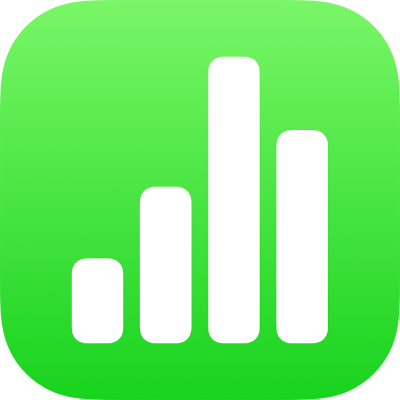
Odabir teksta u aplikaciji Numbers na iPadu
Odabirete tekst kako biste promijenili njegovo formatiranje, premjestili ga, kopirali i ostalo. Možete odabrati bilo koju količinu teksta, od znakova do riječi i paragrafa – i tekst može biti povezan ili nepovezan (nije blizu jedan drugog). Odabirom nepovezanog teksta jednostavno je provoditi istu radnju na posebne odabire teksta u tabličnom dokumentu.
Prije nego što možete odabrati tekst u tekstualnom okviru, obliku, ćeliji tablice ili tekstualnom polju opisa, trebate prvo postaviti točku umetanja unutar objekta ili tekstualnog polja. Točka umetanja je trepereća okomita crta koja pokazuje mjesto na kojem će se pojaviti tekst koji upisujete.
Postavljanje točke umetanja
Postavljate točku umetanja kako biste naveli gdje želite započeti unositi ili odabirati tekst.
Napomena: Ako radite na praznom listu, trebate dodati tekstualni okvir, oblik ili tablicu na tablični dokument prije nego što možete postaviti točku umetanja.
Dok pregledavate tablični dokument u pregledu uređivanja, napravite jedno od sljedećeg:
Postavite točku umetanja: Dvaput dodirnite oblik, tekstualno okir, ćeliju tablice ili naslov ili polje opisa. Ako objekt sadrži tekst, odabire se riječ; dodirnite ponovno gdje želite postaviti točku umetanja.
Premjestite točku umetanja: Povucite točku umetanja na željeno mjesto. Možete također povući dva prsta preko tipkovnice, pa podignite prste kad točka umetanja bude tamo gdje želite.
Napomena: Ne možete postaviti točku umetanja u tekst držača mjesta. Kada dvaput dodirnete držač mjesta za tekst, točka umetanja zamjenjuje držač mjesta za tekst.
Odabir teksta
Ako se tekst nalazi u ćeliji tablice morate dodirnuti ćeliju prije nego što možete odabrati tekst.
Za odabir teksta učinite nešto od sljedećeg:
Odabir riječi: Dvaput dodirnite.
Odabir paragrafa: Triput dodirnite paragraf.
Odabir raspona teksta: Dvaput dodirnite riječ, zatim pomaknite točke povlačenja kako biste uključili više ili manje teksta.
Odaberite nepovezani tekst: Pritisnite i zadržite tipku Command na spojenoj tipkovnici za odabir dvaju ili više riječi koje nisu jedna blizu druge ili raspona teksta koristeći dodirnu površinu ili miš.
Da biste odznačili dio bilo kojih nepovezanih odabira, pritisnite i zadržite tipku Command, zatim odaberite tekst koji želite isključiti.
Možete odabrati raspon kontinuiranog teksta ili više nepovezanih odabira samo unutar istog područja lista, na primjer, u okviru jednog tekstualnog okvira, oblika ili ćelije tablice.
Da biste odznačili sve odabire teksta, dodirnite bilo gdje na listu izvan odabira.